Samsung C49RG90SSI Руководство по эксплуатации онлайн
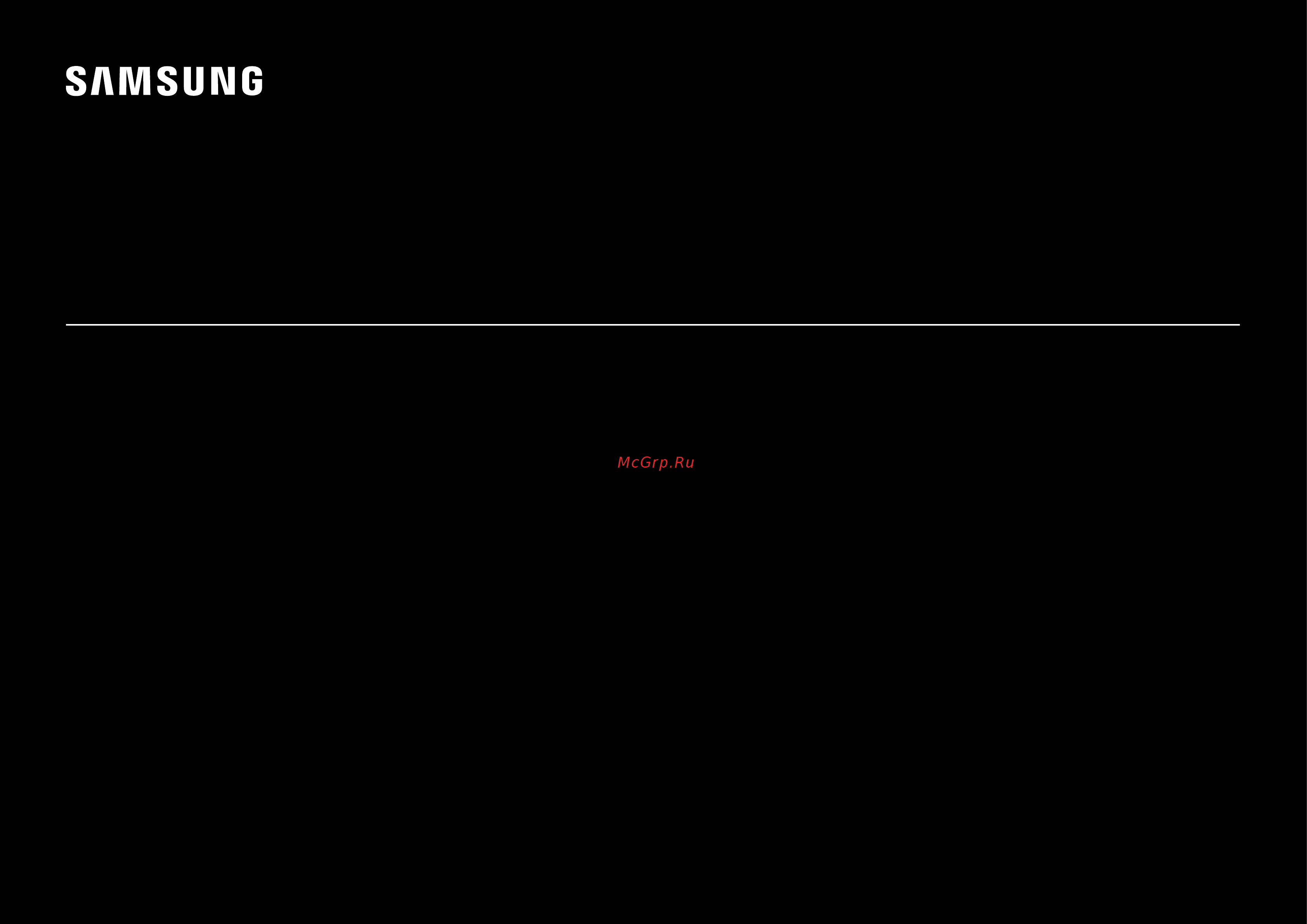
РУКОВОДСТВО ПОЛЬЗОВАТЕЛЯ
C49RG90SS*
Игровой монитор
Цвет и дизайн изделия зависят от модели, характеристики изделия могут изменяться без предварительного
уведомления с целью усовершенствования.
Содержание этого руководства может изменяться без уведомления для улучшения качества изделия.
© Samsung Electronics
Авторские права на это руководство принадлежат компании Samsung Electronics.
Использование или воспроизведение данного руководства целиком или его отдельных частей без разрешения Samsung
Electronics запрещено.
Торговые марки, не относящиеся к Samsung Electronics, принадлежат их соответствующим владельцам.
В следующих случаях может взиматься плата за обслуживание:
(а) если специалист прибудет на вызов, но не обнаружит неисправности изделия (это возможно, если вы не
ознакомились с руководством пользователя);
(б) если вы передадите изделие в ремонтный центр, но специалисты центра не обнаружат никаких дефектов (это
возможно, если вы не ознакомились с руководством пользователя).
Вы будете проинформированы о размере платы за обслуживание до визита специалиста.
Содержание
- C49rg90ss 1
- А если специалист прибудет на вызов но не обнаружит неисправности изделия это возможно если вы не 1
- Б если вы передадите изделие в ремонтный центр но специалисты центра не обнаружат никаких дефектов это 1
- Возможно если вы не ознакомились с руководством пользователя 1
- Игровой монитор 1
- Ознакомились с руководством пользователя 1
- Руководство пользователя 1
- Игра 2
- Изображение 2
- Перед использованием изделия 2
- Подготовка 2
- Подключение и использование устройства источника сигналов 2
- Содержание 2
- Отобр на экр 3
- Приложение 3
- Руководство по поиску и устранению неисправностей 3
- Система 3
- Содержание 3
- Технические характеристики 3
- Установка программного обеспечения 3
- Выбор пространства для безопасной установки 4
- Глава 01 4
- Меры безопасности 4
- Меры предосторожности при хранении 4
- Перед использованием изделия 4
- Осторожно 5
- Предупреждение 5
- Чистка 5
- Электрическая часть и безопасность 5
- Осторожно 6
- Предупреждение 6
- Установка 6
- Предупреждение 7
- Эксплуатация 7
- Осторожно 8
- Глава 02 9
- Детали 9
- Панель управления 9
- Подготовка 9
- Возврат 10
- Значки описание 10
- Руководство по клавишам функций 10
- Клавиша настройки игры 11
- Кнопка jog действие 11
- Кнопка jog энергосберегающий режим нет сигнала 11
- Громк 50 12
- Если не отображается экранное меню osd можно настроить громк перемещая кнопку jog влево или вправо 12
- Если не отображается экранное меню osd можно настроить параметры режим отдыха глаз перемещая кнопку jog вниз 12
- Если не отображается экранное меню osd можно настроить параметры яркость контраст или четкость перемещая кнопку jog вверх 12
- Изменение настроек яркость контраст и четкость 12
- Изменение настройки громк 12
- Изменение параметров режим отдыха глаз 12
- Контраст 12
- Режим отдыха глаз вкл 12
- Четкость 12
- Яркость 12
- Порт описание 13
- Типы отверстий 13
- Вык пит 14
- Обновление программного обеспечения через usb 14
- Примечание 15
- Осторожно 16
- Регулировка угла наклона и высоты устройства 16
- Замок для защиты от краж 17
- Чтобы установить блокировку с помощью замка для защиты от краж 17
- Подсоединение подставки 18
- Установка 18
- Снятие подставки для установки настенного кронштейна 19
- Название модели 20
- Тип винта количество 20
- Установка настенного кронштейна 20
- Глава 03 21
- Контрольные моменты проверки перед подключением 21
- Подключение и использование компьютера 21
- Подключение и использование устройства источника сигналов 21
- Подключение с использованием кабеля dp 21
- Подключение с использованием кабеля hdmi 21
- Использование монитора в качестве usb концентратора 23
- Подключение компьютера к монитору 23
- Подключение монитора к компьютеру в качестве usb концентратора 23
- Высокая скорость полная скорость низкая скорость 24
- Подключение устройства usb 24
- Power in 25
- Подключение кабеля питания 25
- Аккуратное размещение подключенных кабелей 26
- Выбор оптимального разрешения 27
- Правильная осанка при использовании изделия 27
- Установка драйвера 27
- В режиме пк 28
- Глава 04 28
- Игра 28
- Режим изображения 28
- В режиме av 29
- Частота обновления 29
- Freesync 30
- Время отклика 30
- Эквалайзер черного 30
- Как включить freesync 31
- Модели в списке графических карт поддерживают freesync 31
- В режиме пк 32
- Виртуальная целевая точка 32
- Низк задержка вв 32
- Разм экрана 32
- В режиме av 33
- Клавиша настройки игры 33
- Сохран настройки 33
- В режиме пк 34
- Глава 05 34
- Изображение 34
- Режим изображения 34
- В режиме av 35
- Контраст 35
- Четкость 35
- Яркость 35
- Режим отдыха глаз 36
- Ур черного hdmi 36
- Цвет 36
- Включение и выключение функции режим pbp 37
- Входной сигнал hdmi 37
- Данные с указанного отчета измеряются в режиме польз во время отправки 37
- Измерения могут различаться в зависимости от измерительного оборудования места измерения среды системы например компьютера графической платы и т д и других параметров 37
- Каждое измерение из этого отчета основано на режиме польз в момент отгрузки 37
- Настройка параметров pbp 37
- Настройка по гор и по верт 37
- Настройка экрана 37
- Отчет о калибровке 37
- По верт перемещение экрана вверх или вниз 37
- По гор перемещение экрана влево или вправо 37
- При активации функции pbp picture by picture экран делится на две части в которых слева и справа одновременно отображаются сигналы с двух различных источников сигналов 37
- Режим pbp 37
- Этот отчет не предоставляется в меню некоторых продуктов но есть в отдельном напечатанном отчете 37
- Источник звука 38
- Соотношение 38
- Экран1 38
- Экран2 38
- Вр отобр 39
- Выбор языка меню 39
- Глава 06 39
- Настройка автоматического исчезновения экранного меню osd с дисплея если оно не используется в течение заданного времени 39
- Настройка вр отобр используется для задания времени по прошествии которого экранное меню будет исчезать 39
- Отобр на экр 39
- Приведено подробное описание каждой функции см подробнее на своем устройстве 39
- Язык 39
- Глава 07 40
- Самодиагностика 40
- Система 40
- На основе результата проверки выберите да нет показ еще 41
- При выборе да отобразится следующий экран 41
- При выборе нет отобразится следующий экран 41
- Громк 42
- Интел экосохр 42
- Местное затемнение 42
- Настройка таймер выкл 42
- Настройка эко таймер 42
- Подсветка 42
- Таймер выкл плюс 42
- Вкл включение данной функции позволит быстро зарядить устройство источник подключенное к порту 43
- Выкл отключение функции супер зарядка usb 43
- Данный параметр полезен при просмотре фильмов 43
- Использование порта 43
- Режим пк av 43
- Супер зарядка usb 43
- Установите для параметра режим пк av значение av размер изображения увеличится 43
- Установите значение av при подключении к устройству av 43
- Установите значение пк при подключении к компьютеру 43
- Устройства позволяет быстро зарядить аккумулятор подключенного устройства источника 43
- Версия displayport 44
- Время повт клав 44
- Выберите авто или ручной в качестве метода для определения входящего сигнала 44
- Выберите версию displayport 44
- Выберите режим hdmi для использования 44
- Можно выбрать настройки ускорение 1 сек или 2 сек при выборе настройки без повтора кнопка срабатывает только один раз при нажатии 44
- Настройка времени отклика кнопок при их нажатии 44
- Обнар источника 44
- Режим hdmi 44
- Возврат всех настроек к заводским значениям по умолчанию 45
- Выкл 12 120 вкл 45
- Игра 45
- Изображение 45
- Индик пит вкл 45
- Информация 45
- Ожидание индикатор питания горит при выключенном устройстве 45
- Отобр на экр 45
- Просмотр информации о текущем источнике сигнала частоте и разрешении 45
- Работа индикатор питания горит при включенном устройстве 45
- Сбросить все 45
- Система 45
- Чтобы включить или отключить индикатор питания расположенный в нижней части устройства задайте соответствующие настройки 45
- Автоматически определяет оптимальный эффект hdr в зависимости от источника видеосигнала 46
- В некоторых случаях при использовании windows 10 рабочий стол может выглядеть более затемненным чем обычно это происходит потому что windows автоматически переключается в режим windows hd color hdr в windows можно настроить параметры windows hd color в соответствии со своими предпочтениями или отключить эту функцию если вы используете содержимое sdr 46
- Если сигнал hdr обработан некоторыми устройствами видеокартой проигрывателем и т д сигнал не выводит метаданные hdr и следовательно не распознается как сигнал hdr в таком случае необходимо включение местное затемнение вручную чтобы обеспечить оптимальные эффекты hdr 46
- Использование видеокарты с поддержкой hdr в сочетании с игрой поддерживающей hdr и подключение к порту hdmi dp данного устройства может активировать эффект hdr 46
- Когда dvd диск blu ray поддерживающий hdmi 2 a воспроизводит диск uhd blu ray с логотипом uhda или hdr эффект hdr может быть активирован 46
- Когда приставка ps4 ps4 pro воспроизводит игру sony ps hdr эффект hdr может быть активирован 46
- Когда приставка xbox one s воспроизводит игру microsoft xbox hdr или диск uhd blu ray с логотипом uhda или hdr эффект hdr может быть активирован 46
- Предварительное условие для использования hdr 46
- Технология hdr high dynamic range расширенный динамический диапазон формирует естественное изображение с учетом особенностей человеческого зрения регулируя контрастность источника сигнала 46
- Easy setting box 47
- Глава 08 47
- Ограничения и проблемы с установкой 47
- Требования к системе 47
- Установка программного обеспечения 47
- Глава 09 48
- Действия перед обращением в сервисный центр samsung 48
- Проверка работы устройства 48
- Проверка разрешения и частоты 48
- Проверьте следующие показатели 48
- Руководство по поиску и устранению неисправностей 48
- Неисправность устройства источника сигналов 49
- Проблема связанная со звуком 49
- Вопросы и ответы 50
- Глава 10 51
- Название модели c49rg90ss 51
- Общие 51
- Технические характеристики 51
- Полярность синхронизации г в 52
- Разрешение 52
- Таблица стандартных режимов сигнала 52
- Частота вертикальной развертки гц частота синхронизации пикселов мгц 52
- Частота горизонтальной развертки кгц 52
- Displayport1 displayport2 53
- Полярность синхронизации г в 53
- Разрешение 53
- Частота вертикальной развертки гц частота синхронизации пикселов мгц 53
- Частота горизонтальной развертки кгц 53
- Displayport1 displayport2 54
- Полярность синхронизации г в 54
- Разрешение 54
- Частота вертикальной развертки гц частота синхронизации пикселов мгц 54
- Частота горизонтальной развертки кгц 54
- Displayport1 displayport2 55
- Полярность синхронизации г в 55
- Разрешение 55
- Частота вертикальной развертки гц частота синхронизации пикселов мгц 55
- Частота горизонтальной развертки кгц 55
- В изделии не обнаружено неисправностей 56
- Глава 11 56
- Ответственность за платные услуги стоимость услуг для клиентов 56
- Повреждение изделия по вине клиента 56
- Приложение 56
- Прочее 56
Похожие устройства
- Samsung S27R750QEI Руководство по эксплуатации
- Samsung S32R750UEI Руководство по эксплуатации
- Maxvi P20 Black/Red Руководство по эксплуатации
- Texet TM-218 Black/Red Руководство по эксплуатации
- Zte Blade A7 Star Night Руководство по эксплуатации
- HP Pavilion 590-p0014ur 4KE00EA Руководство по эксплуатации
- HP Pavilion 590-p0000ur 4GL23EA Руководство по эксплуатации
- HP Pavilion 590-p0012ur 4JV28EA Руководство по эксплуатации
- HP Pavilion Gaming 690-0009ur 4JY82EA Руководство по эксплуатации
- Fiio M6 Руководство по эксплуатации
- Fiio M9 Black Руководство по эксплуатации
- Fiio M9 Silver Руководство по эксплуатации
- Maxvi X900 Black Руководство по эксплуатации
- Maxvi X900 Marengo Руководство по эксплуатации
- Maxvi X900 Red Руководство по эксплуатации
- Lenovo IdeaCentre T540-15ICB G (90L10062RS) Руководство по эксплуатации
- Lenovo IdeaCentre T540-15ICB G (90L1005SRS) Руководство по эксплуатации
- Samsung U32R590CWI Руководство по эксплуатации
- HP 20-c429ur 6WQ90EA Руководство по эксплуатации
- HP 22-c0112ur 6WK72EA Руководство по эксплуатации
Скачать
Случайные обсуждения
